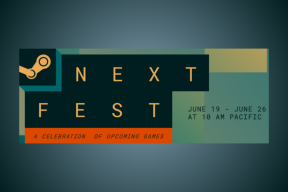Las 7 mejores formas de reparar el iPhone que no se conecta a una PC con Windows 10 o 11
Miscelánea / / November 29, 2021
Apple continúa apoyando sus dispositivos en Windows con iTunes, Contraseñas de iCloudy otros servicios. El problema ocurre cuando el iPhone no se conecta a una PC con Windows 10 u 11 de la nada. Afortunadamente, hay una forma pacífica de resolverlo.

Apple ha retirado iTunes en Mac. Pero sigue siendo el software principal para transferir datos y realizar copias de seguridad periódicas. El iPhone que no se conecta a una PC con Windows 10 u 11 puede dejarlo con la incómoda experiencia de iCloud para transferir medios y copias de seguridad.
Si se enfrenta a una falla de conexión aleatoria durante la copia de seguridad del iPhone o la transferencia de datos en una PC con Windows, es hora de corregir el comportamiento de una vez por todas.
También en Guiding Tech
1. Compruebe el cable de datos
El cable de iPhone predeterminado es famoso por su calidad inferior. Si tiene un cable ligeramente dañado, podría estropear la conexión de la PC.

Revise ambos lados del cable e inspeccione de cerca. Si nota algún corte, pruebe con otro cable. Para obtener mejores resultados, utilice únicamente cables certificados por Apple.
2. Comprobar puerto
Si su computadora portátil o PC con Windows tiene un puerto defectuoso, no permitirá que el iPhone u otros dispositivos se conecten a la computadora.
La mayoría de las máquinas con Windows 10 u 11 tienen varios puertos. Pruebe con otro puerto y, si tiene un cable tipo C a Lightning, pruebe ese también.

Aquellos que usan computadoras portátiles con Windows con puertos tipo C solo pueden usar otro adaptador para conectar el iPhone a la computadora.
3. Desbloquear iPhone
Por razones de seguridad, Apple le pide que confirme su identidad con un código de acceso tan pronto como conecte un iPhone a una computadora.
Desbloquee el iPhone con un código de acceso y cuando el iOS le pida que confíe en la computadora, diga que sí.
No pedirá autenticación de Face ID o Touch ID. En su lugar, debe agregar un código de acceso para una conexión exitosa.
También en Guiding Tech
4. Actualizar iTunes
Apple actualiza regularmente la aplicación iTunes en Windows 10 u 11 para mejorar su confiabilidad y estabilidad. Sin embargo, se sabe que el software tiene fallas y no es la mejor experiencia de usuario del mundo.
Dado que la empresa distribuye la aplicación a través de Microsoft Store, es bastante fácil actualizarla a la última versión disponible.
Paso 1: Abra Microsoft Store en Windows.
Paso 2: Haga clic en el menú Biblioteca en la esquina inferior izquierda.

Paso 3: Haga clic en Obtener actualizaciones y actualice iTunes.

Las capturas de pantalla se refieren a la última Microsoft Store en Windows 11. Aquellos en Windows 10 recibirán el cambio de imagen de la tienda en los próximos meses como una actualización.
5. Reparar iTunes
Incluso después de actualizar iTunes, si no funciona como se esperaba, debe reparar la aplicación desde la aplicación Configuración.
Windows ofrece una herramienta de reparación integrada que le ayuda a reparar una aplicación si no funciona correctamente. Siga los pasos a continuación.
Paso 1: Abra la aplicación Configuración en su máquina con Windows. (Utilice las teclas Windows + I).
Paso 2: Vaya al menú Aplicaciones y busque iTunes en la lista.

Paso 3: Vaya a la opción Avanzado del menú Más.
Paso 4: Desplácese hacia abajo y use el botón Reparar en el menú Restablecer.

Deje que Windows solucione el problema e intente conectar el iPhone a la computadora con Windows nuevamente.
6. Actualizar los controladores
Windows ya viene con controladores relevantes para permitirle conectar el iPhone a la computadora. Si tiene problemas con la conexión, puede actualizar los controladores para iPhone desde el menú Administrador de dispositivos. Así es cómo.
Paso 1: Presione la tecla de Windows y busque Administrador de dispositivos.
Paso 2: Desplácese hacia abajo hasta Dispositivos portátiles.

Paso 3: Expanda el menú y busque el iPhone de Apple en la lista.
Paso 4: Haga clic derecho sobre él y seleccione Actualizar controladores.

Reinicie la computadora con Windows 10 u 11 e intente conectar el iPhone nuevamente.
7. Actualizar Windows
Actualizar Windows a la última versión siempre es una buena idea siempre que se enfrente a pequeños inconvenientes, como que el iPhone no se conecte a las computadoras con Windows 10 u 11.
Si su computadora es elegible para Windows 11, puede actualizar al sistema operativo más reciente de Microsoft. Aquellos atascados con Windows 10 pueden descargar un pequeño firmware como Microsoft ha prometido mantenerlo actualizado hasta 2025.
Paso 1: Abra la aplicación Configuración en Windows (use las teclas Windows + I).

Paso 2: Vaya a Sistema> Actualización de Windows y actualice el sistema operativo a la última versión.
También en Guiding Tech
Establezca una conexión exitosa de iPhone a la PC
El iPhone que no se conecta a una PC con Windows 10 u 11 puede dejarlo con opciones de almacenamiento en la nube para realizar copias de seguridad y transferir datos. Requiere mucho tiempo y no es una solución viable para la mayoría. Los pasos anteriores deberían solucionar el problema por usted. Si nada funciona, considere un restablecimiento de fábrica en iPhone.